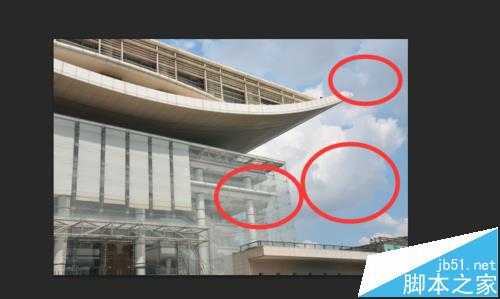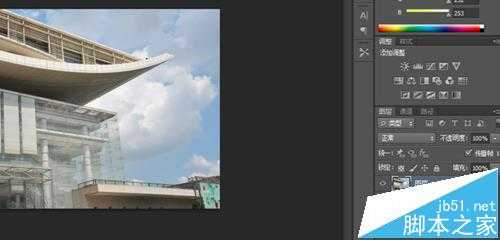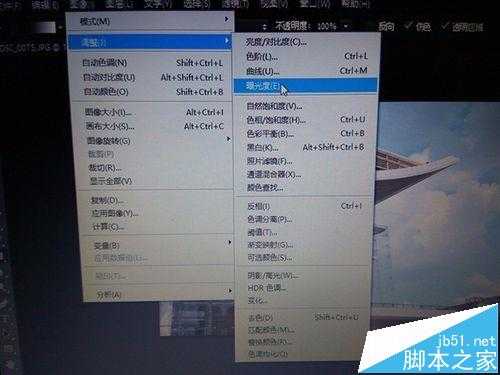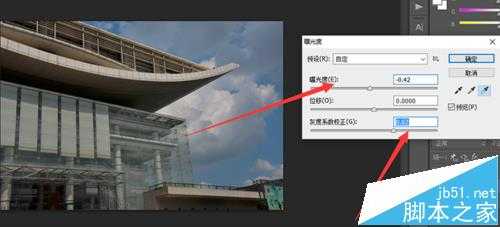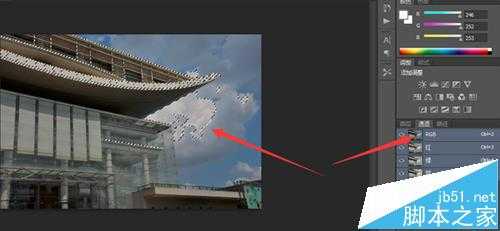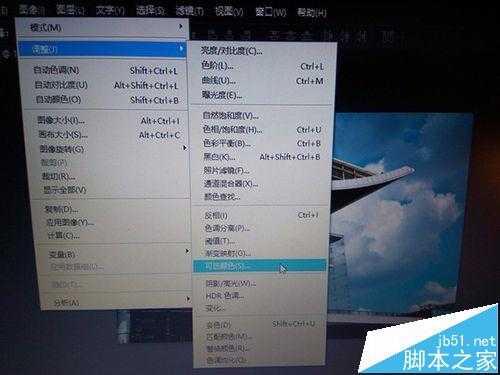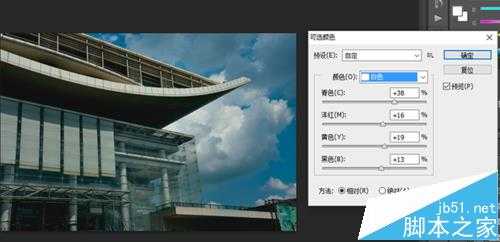站长资源平面设计
PS照片中过度曝光的画面该怎么调整?
简介摄影者应该知晓拍摄的照片会存在曝光过度和曝光不足的情况,曝光过度画面会变得很亮,就像我们在太阳底下看东西一样,曝光不足,所谓欠曝,是如同你在黑夜里看东西一样,所以通过PS可以恢复正确的曝光,实现完美画面。软件名称:Adobe Photoshop 8.0 中文完整绿色版软件大小:150.1MB更新时
摄影者应该知晓拍摄的照片会存在曝光过度和曝光不足的情况,曝光过度画面会变得很亮,就像我们在太阳底下看东西一样,曝光不足,所谓欠曝,是如同你在黑夜里看东西一样,所以通过PS可以恢复正确的曝光,实现完美画面。
- 软件名称:
- Adobe Photoshop 8.0 中文完整绿色版
- 软件大小:
- 150.1MB
- 更新时间:
- 2015-11-04立即下载
1、打开PS,打开图片,可以看到改图圆圈部位是过曝的情况,天空的细节,建筑的细节被光线盖住。
2、按下快捷键“CTRL+J"复制图像,得到图层1,执行”图像-调整-曝光度“菜单命令。
3、跳出一个曝光度对话框,初步调整曝光度,这里过曝往左,同时灰度系数也需要调整。
4、打开右下方”通道“面板,按住CTRL同时在RGB通道蓝图上单机,载入为选区,可以看到画面的曲线出现。
5、按下快捷键"CTRL+J"然乎在图像混合模式下,选择混合模式为”滤色“。
6、按住”shift+ctrl+alt+e"盖印得到图层3,执行“图像-调整-可选颜色”
7、打开“可选颜色对话框,在下拉列表选择中性色,调整。
8、选择黑色,进行黑色和青色方面的调整,其他由于画面没有调整时没用的。
9、最后,保存调整好的图像为JPEG格式,可以得到正确曝光的图像了。
相关推荐:
PS给照片换脸后该怎么统一肤色?
PS怎么给风景图片制作卡通动漫风格效果?
PS怎么将龟裂的土地照做出星爆特效的样子?
下一篇:PS怎么给图片添加绚丽光晕?